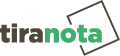Naturezas de Operação
As Naturezas de Operação tem por finalidade criar regras específicas de tributação para cálculo automático de impostos nas NF-e.
As regras podem ser criadas de acordo com os produtos e estados. Por exemplo: Produtos especificos tem tributação
diferenciada para alguns estados.
Passos para cadastrar Naturezas de Operação e suas regras:
- Como acessar as naturezas de operação
- Regras de tributação(ICMS)
- Regras de tributação(IPI)
- Regras de tributação(ISSQN-somente para notas de serviço)
- Regras de tributação(PIS)
- Regras de tributação(COFINS)
- Regras de tributação(Imposto de Importação)
- Regras de tributação(Outros)
Passo 1 - Como acessar as naturezas de operação:
Após logar no TiraNota, acesse "Preferências" e clique em "Naturezas de Operação" (figura abaixo).

Caso você queira cadastrar uma nova "Natureza de Operação", clique em "Incluir" (figura abaixo).

Configurações iniciais:

| 1-Descrição: |
|---|
| Nome que será impresso na DANFE. |
| 2-Série: |
| Número de série da nota fiscal. |
| 3-Tipo: |
| Entrada ou saída. Entrada para compra. Saída para venda. Observação:Caso selecionada Entrada, um novo campo irá aparecer(Passo 6). |
| 4-Faturada: |
| Selecione sim para naturezas utilizadas em vendas/compras que geram contas a receber/contas a pagar. |
| 5-Consumidor final: |
| Se marcado como sim, o valor do IPI entrará na base de cálculo do ICMS. Caso não, o IPI será calculado, porém não entrará na base do calculo do ICMS. Observação: O IPI somente entrará na base do ICMS, se a compra/venda, for para consumidor final. |
| 6-Código de Regime Tributário |
| Adicionar seu regime: Simples Nacional ou Regime Normal. |
Regras de Tributação:
É possível cadastrar, editar ou excluir uma regra de tributação. Para cadastrar, você pode seguir o procedimento ilustrado na figura abaixo.
Para editar, basta clicar em cima da regra desejada. E, para excluir uma regra, clique no "x", à direita da mesma.

Regras do ICMS
Os campos "Quando for para" e "Quando for" são preenchidos apenas para regras com estados e/ou produtos específicos. Caso você queira cadastrar uma regra genérica, utilize o padrão "qualquer estado" e/ou "qualquer produto"
Observação: Esta configuração deve ser feita em todas as tributações.

| 1- Quando for para: |
|---|
| Ao clicar em "Qualquer estado", você poderá selecionar o(s) estado(s) para qual a regra terá validade. |
| Exemplo:Se você selecionar os estados de SP e RJ, a alíquota do tributo terá validade para os dois estados. |
| 2- Quando for: |
| Ao clicar em "Qualquer produto", você poderá criar regras de tributação para produtos específicos ou através do número NCM. |
| Exemplo:Todos os produtos selecionados serão tributados comforme a alíquota escolhida. |
Usar a seguinte regra de tributação:
Selecione a Situação Tributária desejada.

Regras do imposto:
Nos campos abaixo, você pode adicionar o CFOP, percentual da alíquota, percentual do presumido e se desejar, as observações.

| 1 - CFOP: |
|---|
| Código fiscal de operações e prestações. |
| 2 - Aliquota: |
| Porcentagem do ICMS. |
| 3 - Presumido: |
| Em casos onde há redução do valor do imposto por crédito presumido. |
| Observações: |
| Observações que serão impressas no campo "observações do Sistema" na nota fiscal. |
Regras do IPI
Para cadastrar uma regra de IPI, selecione a aba "IPI" e clique em "Adicionar regra".

Usar a seguinte regra de tributação para tipo "Entrada"
Selecione a situação tributária desejada e adicione os dados nos campos "alíquota" e "Observações".

| 1 - Aliquota: |
|---|
| Porcentagem do IPI. |
| 2 - Observações: |
| Observações que serão impressas no campo "observações do Sistema" na nota fiscal. |
Regras do ISSQN(Somente para notas fiscais de serviço)
Para cadastrar uma regra de ISSQN, selecione a aba "ISSQN" e clique em "Adicionar regra".

Regras do imposto:
Selecione a situação tributária desejada e adicione os dados nos campos "Alíquota", "Base", "Descontar ISS do total da nota" e "Observações".

| 1 - Situação tributária: |
|---|
| 1.1 - Tributado: |
| Quando o serviço for tributado. |
| 1.2 - Isento: |
| Quando o serviço for isento da tributação ISSQN. |
| 1.3 - Outra situação: |
| 2 - Alíquota: |
| Porcentagem do imposto. |
| 3 - Base: |
| Base de cálculo do imposto. |
| 4 - Descontar ISS do total da nota: |
| Possiblilidade de descontar ou não ISSQN do total da nota. |
| 5 - Observações: | Observações que serão impressas no campo "observações do Sistema" na nota fiscal. |
Regras do PIS
Para cadastrar uma regra do PIS, selecione a aba "Pis" e clique em "Adicionar regra".

Regras do imposto:
Selecione a situação tributária desejada e adicione os dados nos campos "Alíquota" e "Observações".

Regras do COFINS
Para cadastrar uma regra do COFINS, selecione a aba "Cofins" e clique em "Adicionar regra".

Usar a seguinte regra de tributação:
Selecione a situação tributária desejada e adicione os dados nos campos "Alíquota" e "Observações".

Regras do II (Imposto de Importação)
Para cadastrar uma regra de II, selecione a aba "II" e clique em "Adicionar regra".

Regras do imposto:
Selecione a situação tributária desejada e adicione os dados nos campos "Alíquota" e "Observações".

| 1 - Situação tributária: |
|---|
| 1.1 - Tributado: |
| Quando o serviço for tributado. |
| 1.2 - Não tributado: |
| Quando o serviço for isento da tributação. |
| 2 - Alíquota: |
| Porcentagem do imposto. |
| 3 - Observações: | Observações que serão impressas no campo "observações do Sistema" na nota fiscal. |
Outros
Regras do imposto: